如何在win11系统中设置应用程序的兼容性 win11系统兼容性问题解决方法及调整技巧
更新时间:2023-06-07 13:36:17作者:yang
如何在win11系统中设置应用程序的兼容性,如果您已经升级到了最新的Windows 11系统,但是却遇到了某些应用程序的兼容性问题,那么您不必担心,在Windows 11系统中,可以针对每个应用程序进行兼容性设置,以确保它们能够正确运行。本文将为您介绍如何在Win11系统中设置应用程序的兼容性,以及解决常见的兼容性问题和调整技巧。跟随我们一起探索吧!
具体方法如下:
1、在电脑上找想要设置的应用,比如QQ。右键点击该应用,在弹出菜单中选择“属性”的菜单项。
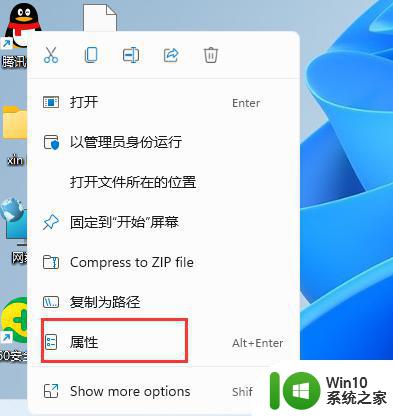
2、接下来在打开的软件应用窗口中点击“兼容性”的选项卡。
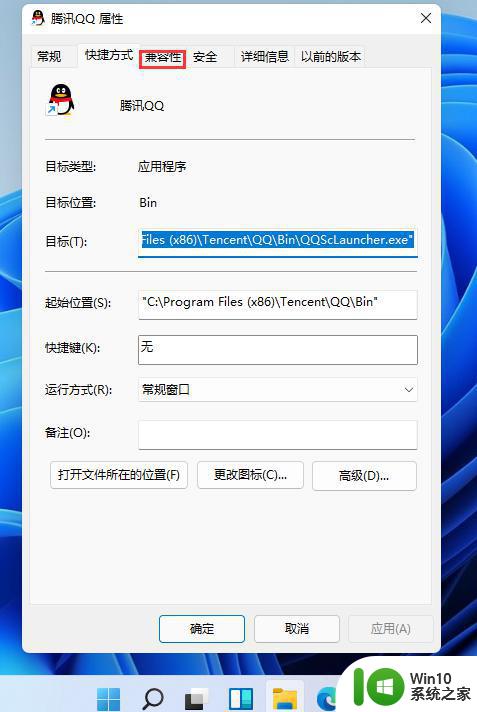
3、在打开的兼容性窗口中点击“运行兼容性疑难解答”的按钮。
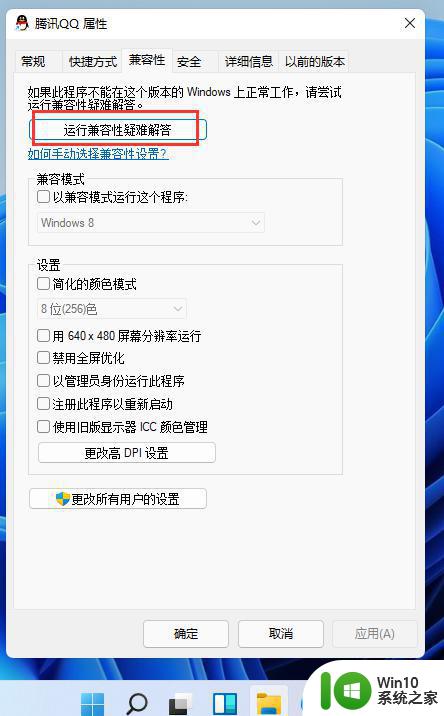
4、这时就会打开程序兼容性疑难解答的窗口,在窗口中点击“尝试建议的设置”快捷链接。
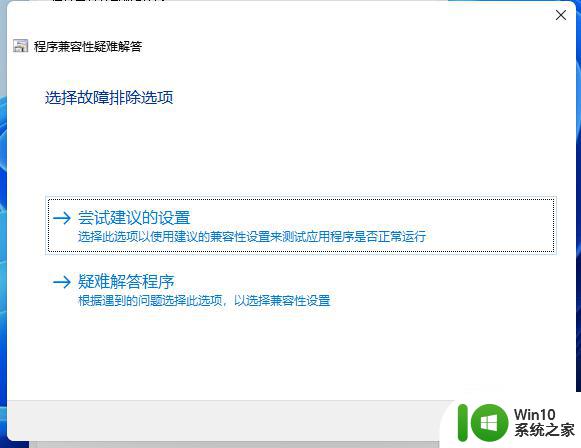
5、然后在打开的测试程序的兼容设置窗口,会自动的为应用设置兼容设置。我们点击“测试程序”看一下应用是否可以正常运行就可以了。
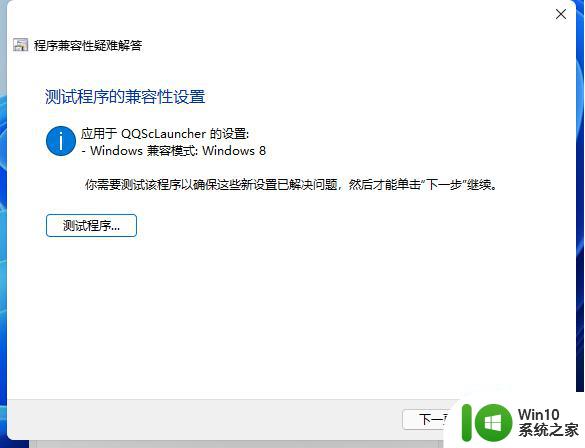
以上是如何在win11系统中设置应用程序的兼容性的全部内容,如果您遇到了这种问题,请根据本文提供的方法来解决。希望这篇文章对您有所帮助!
如何在win11系统中设置应用程序的兼容性 win11系统兼容性问题解决方法及调整技巧相关教程
- win11系统兼容性如何设置 win11系统兼容性设置的方法及步骤
- win11系统兼容性设置在哪里 win11兼容模式怎么设置
- win11系统关闭程序兼容性助手的步骤 win11程序兼容性助手如何关闭
- win11兼容性如何设置 win11兼容性设置方法
- win11系统兼容性好吗 Win11对游戏兼容性的影响
- win11软件兼容性在哪里设置 win11软件兼容性设置方法
- win11系统怎么开启兼容模式 win11兼容性怎么设置
- Win11系统升级后出现tesmon.sys不兼容的解决方法 如何解决Win11系统的tesmon.sys内存完整性问题
- win11没有兼容性视图解决方法 win11属性没有兼容性怎么解决
- Win11内存完整性提示不兼容解决方法 如何修改Win11内存完整性设置以解决无法开启的问题
- win11网页兼容性视图怎么设置 Win11网页兼容性设置方法
- 如何检查游戏在升级为Win11后的兼容性 升级为Win11后如何解决游戏兼容性问题
- win11系统启动explorer.exe无响应怎么解决 Win11系统启动时explorer.exe停止工作如何处理
- win11显卡控制面板不见了如何找回 win11显卡控制面板丢失怎么办
- win11安卓子系统更新到1.8.32836.0版本 可以调用gpu独立显卡 Win11安卓子系统1.8.32836.0版本GPU独立显卡支持
- Win11电脑中服务器时间与本地时间不一致如何处理 Win11电脑服务器时间与本地时间不同怎么办
win11系统教程推荐
- 1 win11安卓子系统更新到1.8.32836.0版本 可以调用gpu独立显卡 Win11安卓子系统1.8.32836.0版本GPU独立显卡支持
- 2 Win11电脑中服务器时间与本地时间不一致如何处理 Win11电脑服务器时间与本地时间不同怎么办
- 3 win11系统禁用笔记本自带键盘的有效方法 如何在win11系统下禁用笔记本自带键盘
- 4 升级Win11 22000.588时提示“不满足系统要求”如何解决 Win11 22000.588系统要求不满足怎么办
- 5 预览体验计划win11更新不了如何解决 Win11更新失败怎么办
- 6 Win11系统蓝屏显示你的电脑遇到问题需要重新启动如何解决 Win11系统蓝屏显示如何定位和解决问题
- 7 win11自动修复提示无法修复你的电脑srttrail.txt如何解决 Win11自动修复提示srttrail.txt无法修复解决方法
- 8 开启tpm还是显示不支持win11系统如何解决 如何在不支持Win11系统的设备上开启TPM功能
- 9 华硕笔记本升级win11错误代码0xC1900101或0x80070002的解决方法 华硕笔记本win11升级失败解决方法
- 10 win11玩游戏老是弹出输入法解决方法 Win11玩游戏输入法弹出怎么办
win11系统推荐
- 1 win11系统下载纯净版iso镜像文件
- 2 windows11正式版安装包下载地址v2023.10
- 3 windows11中文版下载地址v2023.08
- 4 win11预览版2023.08中文iso镜像下载v2023.08
- 5 windows11 2023.07 beta版iso镜像下载v2023.07
- 6 windows11 2023.06正式版iso镜像下载v2023.06
- 7 win11安卓子系统Windows Subsystem For Android离线下载
- 8 游戏专用Ghost win11 64位智能装机版
- 9 中关村win11 64位中文版镜像
- 10 戴尔笔记本专用win11 64位 最新官方版